Η πρόσφατα κυκλοφόρησε τον Νοέμβριο του Νοεμβρίου για τα Windows 10 φέρνει αρκετές παλιές και νέες λειτουργίες στο λειτουργικό σύστημα. Η δυνατότητα αλλαγής του χρώματος της γραμμής τίτλου ή χρώματος γραμμής τίτλου ήταν μία από τις πιο απαιτούμενες λειτουργίες και είναι τελικά διαθέσιμη με την ενημέρωση των Windows στις 10 Νοεμβρίου.
Στα Windows 10 (με την Ενημερωμένη έκδοση Νοεμβρίου), μπορεί να γίνει χρωματισμένη η γραμμή τίτλου, μεταβαίνοντας στην ενότητα Προσωπικοποίηση των ρυθμίσεων, επιλέγοντας Χρώματα και ενεργοποιώντας την επιλογή με την ένδειξη Εμφάνιση χρώματος στην αρχή, στη γραμμή εργασιών, στο κέντρο δράσης και στη γραμμή τίτλου.

Ενώ η νέα λειτουργία βελτιώνει την εμφάνιση των εφαρμογών και του εξερευνητή αρχείων, υπάρχει ένα πρόβλημα με αυτήν τη νέα δυνατότητα. Όπως πιθανότατα έχετε παρατηρήσει μέχρι τώρα, δεν υπάρχει τρόπος να ενεργοποιήσετε μόνο το χρώμα της γραμμής τίτλου χωρίς να εμφανίσετε χρώμα στη γραμμή εργασιών, στο μενού έναρξης και στο κέντρο δράσης.
Ενεργοποιήστε το χρώμα της γραμμής τίτλου χωρίς να ενεργοποιήσετε το μενού Έναρξη και το χρώμα της γραμμής εργασιών
Το προεπιλεγμένο μαύρο χρώμα στο μενού Έναρξη καθώς και στη γραμμή εργασιών προτιμάται από τους περισσότερους και υπάρχουν πολλοί χρήστες που προτιμούν να βλέπουν χρώμα στη γραμμή τίτλου χωρίς να αλλάζουν το προεπιλεγμένο χρώμα της γραμμής εργασιών και του μενού έναρξης.
Δυστυχώς, δεν υπάρχει επιλογή ούτε κάτω από τις Ρυθμίσεις ούτε τον Πίνακα Ελέγχου για να ενεργοποιήσετε το χρώμα για τη γραμμή τίτλου χωρίς να ενεργοποιήσετε το χρώμα για το μενού έναρξης και τη γραμμή εργασιών. Ευτυχώς, μπορείτε να το κάνετε με την επεξεργασία του Μητρώου.
Συμπληρώστε τις παρακάτω οδηγίες για να ενεργοποιήσετε το χρώμα της γραμμής τίτλου χωρίς να ενεργοποιήσετε το χρώμα για το μενού έναρξης, τη γραμμή εργασιών και το κέντρο δράσης.
Βήμα 1: Κάντε δεξί κλικ στην επιφάνεια εργασίας και επιλέξτε Εξατομίκευση για να ανοίξετε την ενότητα Personalization των ρυθμίσεων.
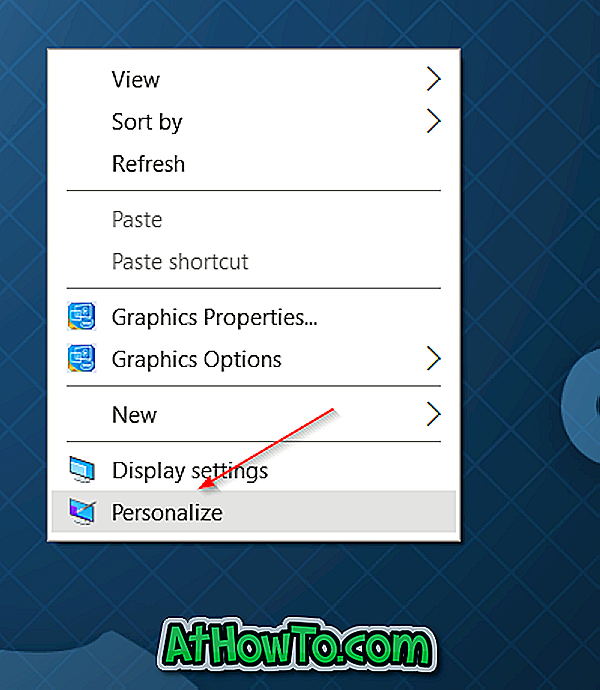
Βήμα 2: Επιλέξτε Χρώματα . Απενεργοποιήστε την επιλογή με την ένδειξη Εμφάνιση χρώματος στην επιλογή Έναρξη, γραμμή εργασιών, κέντρο δράσης και γραμμή τίτλου, αν είναι ενεργοποιημένη.
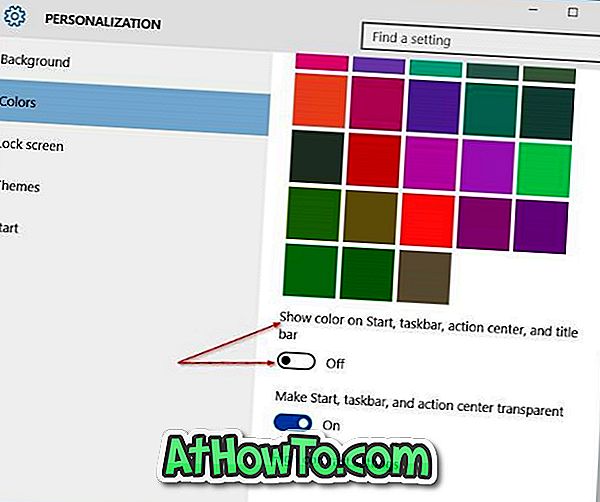
Βήμα 3: Πληκτρολογήστε Regedit στο μενού Έναρξη ή στο πλαίσιο αναζήτησης της γραμμής εργασιών και πατήστε το πλήκτρο Enter. Κάντε κλικ στο κουμπί Ναι όταν βλέπετε το παράθυρο διαλόγου "Έλεγχος λογαριασμού χρήστη". Σημειώστε ότι μπορείτε επίσης να ανοίξετε τον Επεξεργαστή Μητρώου πληκτρολογώντας το Regedit στο πλαίσιο εντολών Εκτέλεση και, στη συνέχεια, πατήστε το πλήκτρο Enter.
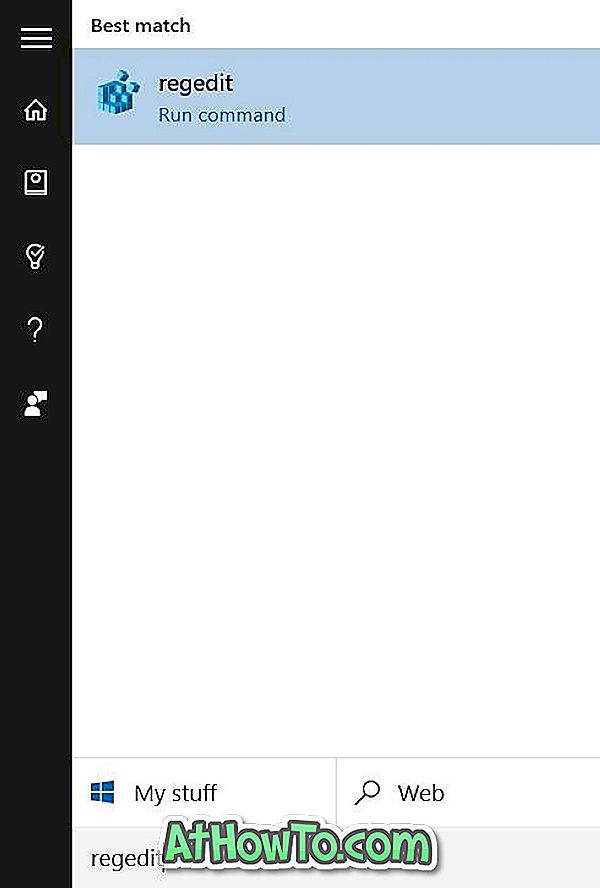
Βήμα 4: Περιηγηθείτε στο ακόλουθο κλειδί μητρώου:
HKEY_CURRENT_USER \ SOFTWARE \ Microsoft \ Windows \ DWM
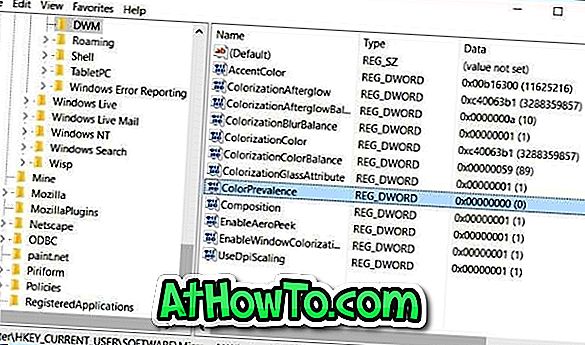
Βήμα 5: Στη δεξιά πλευρά, κάντε διπλό κλικ στην καταχώρηση ColorPrevalence (ανατρέξτε στην παραπάνω εικόνα) και αλλάξτε την τιμή σε 1 (μία) για να εμφανίσετε χρώμα στη γραμμή τίτλου χωρίς να εμφανίσετε χρώμα στο Start, στη γραμμή εργασιών και στο κέντρο δράσης .
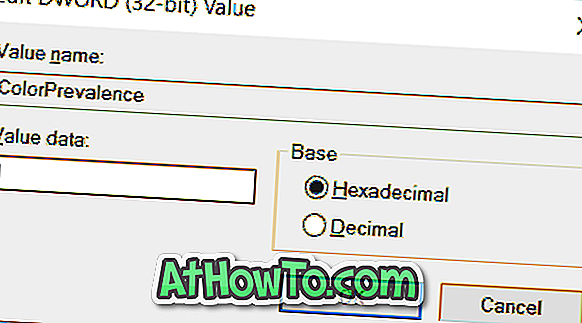
Βήμα 6: Τέλος, κλείστε τον Επεξεργαστή μητρώου. Αυτό είναι! Δεν απαιτείται επανεκκίνηση του υπολογιστή σας. Καλή τύχη!
Σημαντικό: Η τιμή ColorPrevalence επιστρέφει στο 0 (μηδέν) μόλις ενεργοποιήσετε ή απενεργοποιήσετε την επιλογή με τίτλο Εμφάνιση χρώματος στην καρτέλα Έναρξη, στη γραμμή εργασιών, στο κέντρο δράσης και στη γραμμή τίτλου, στην εφαρμογή "Ρυθμίσεις". Εάν συμβεί αυτό, ακολουθήστε τις παραπάνω οδηγίες για να επαναφέρετε την τιμή του στο 1.
Πώς να κάνετε την γραμμή εργασιών των Windows 10 πλήρως διαφανή οδηγός μπορεί επίσης να σας ενδιαφέρει.













